液晶电视可以连接笔记本吗 笔记本连接液晶电视的线怎么选
液晶电视作为一种现代化娱乐方式,越来越多的人选择将其作为自己家庭影院的主力。同时在家庭办公和学习方面,笔记本电脑也成为了众多人不可或缺的工具。那么想必很多人都会有这样一个疑问:液晶电视可以连接笔记本吗?答案是肯定的。事实上笔记本电脑与液晶电视连接的方式有很多种,不同的方式有不同的优缺点,同时也需要不同的连接线材。本文将为大家介绍液晶电视和笔记本电脑连接的细节问题及选购相关连接线材的注意点。
笔记本连接液晶电视的线怎么选
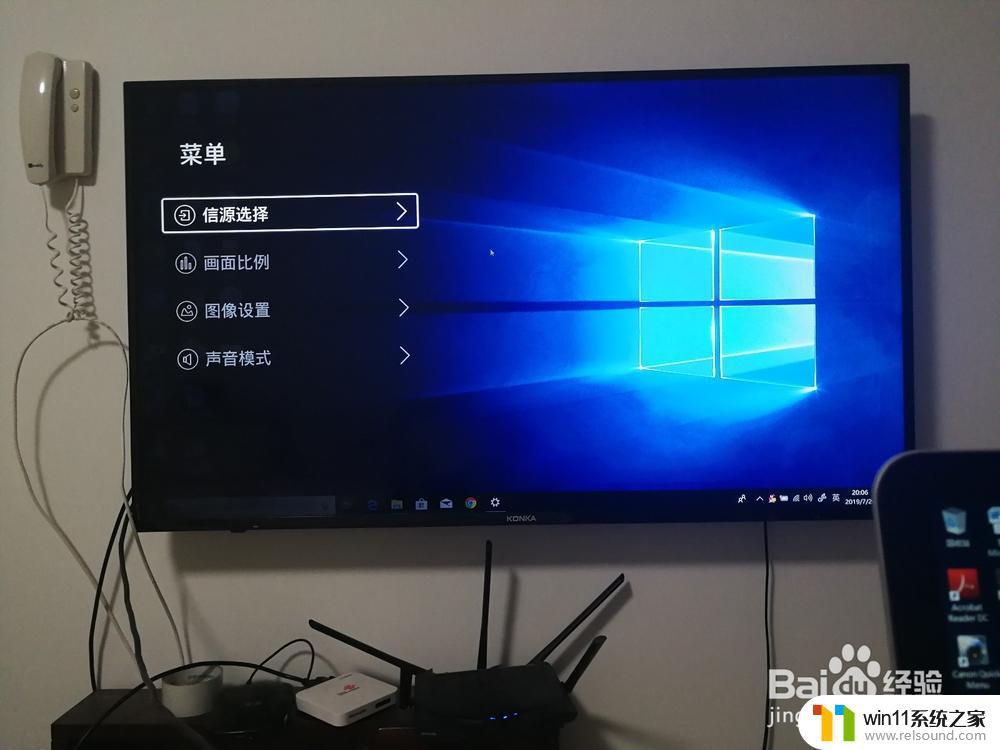
摘要:现在电视的功能越来越强大,很多智能电视不仅能够看电视,还能连接电脑,玩各种游戏。笔记本连接电视可以通过无线连接以及传统线缆方式就能让笔记本与电视连接。那么如何将笔记本连接电视呢?
【笔记本连接电视】笔记本连接液晶电视的方法 笔记本WiFi连接电视
笔记本电脑几乎每个年轻人都有,可以作为一个多媒体、游戏中心。而为了发挥更大的作用,将其连接到拥有更大屏幕的高清电视上,则能够获得更多应用形式,所以下面我们就介绍几种主流的笔记本电脑连接电视的形式,供大家参考。
一、传统HDMI线缆方式
使用线缆连接笔记本电脑和电视,是最为传统的方式,虽然设置可能稍微复杂一些但是成本较低,下面便为大家介绍一下具体步骤。首先,要缺定笔记本电脑和电视的接口类型,大家不妨参考一下下图。普遍来说,目前笔记本和电视都内置了HDMI接口,可同时实现高清画质及音频输出,是连接的首选方式。
连接之后,便是进行笔记本电脑设置了。如果你使用Windows系统,连接之后进入控制面板。在外观和个性化栏目下选择调整屏幕分辨率,然后选择多个显示器,可以看到“复制”、“扩展”以及“只在1或2显示器显示”,其中复制是让笔记本和电视都显示相同内容,而扩展则是类似双显示器排列,如果只需要电视画面,只需要查看电视显示器的数字即可(通常是2)。
如果是Mac OS X,从苹果菜单进入系统设置、进入显示项目,单击布局项目,选择“镜像显示”或是“扩展显示”项目即可。
最后,如果需要单独输出音频至独立音箱上。最好的选择便是双通道RCA耳机接口电缆,其中黑色接头插入笔记本中、红白接头插入电视中,并在笔记本电脑的音频选项中关闭HDMI声音输出,独立音箱就可以正常工作了。
二、无线连接
Chromecast 等电视棒产品
谷歌 Chromecast 电视棒, 通过它。可以让 PC 、 Android 及 iOS 设备通过无线互联网连接到 Chromecast 上,向电视输出各种网络视频。同时, Chromecast 还拥有镜像功能,可以将 PC 及 Mac 中得出 Chrome 浏览器投射到电视屏幕上使用,极大地发挥了 PC 及电视的作用。
当然, 还可以选择各种国产品牌的“影棒”类产品,与互联网电视盒的区别在于它们并没有内置独立的操作系统和界面,而是需要借助笔记本电脑及移动端产品来实现操作,所以价格更便宜,大家可以根据自身需求选择。
WiDi
如果想要使用英特尔的 WiDi 技术来实现笔记本电脑与电视的无线连接,那么必要条件就是两款设备都需要支持这个标准。其中,笔记本产品必须使用英特尔酷睿系列处理器、内置酷睿系列集成显卡及专用的无线网卡,目前此类笔记本数量还是比较丰富的,大家可以通过检测笔记本配置贴纸来判断是否支持。
至于电视,如果不能支持 WiDi ,可以选择购买类似 D-Link 无线显示适配器这样的产品为其增加功能。 如果你拥有一款较新的笔记本电脑可以考虑一下。
液晶电视可以通过多种方式连接笔记本电脑,如HDMI、VGA、DVI等线缆。选择适合自己设备的连接线,可以实现高清晰的影音传输。不仅如此,连接液晶电视还能将笔记本屏幕投放至大屏幕上,更加方便观看。所以,选择合适的线材连接,让您的影音娱乐更加便捷与舒适。
液晶电视可以连接笔记本吗 笔记本连接液晶电视的线怎么选相关教程
电脑教程推荐